win7系统使用久了,好多网友反馈说win7系统使用爱普生打印机打印照片只占纸的一半的问题,非常不方便。有什么办法可以永久解决win7系统使用爱普生打印机打印照片只占纸的一半的问题,面对win7系统使用爱普生打印机打印照片只占纸的一半故障问题,我们只需要1、从开始菜单——打印机和设备,然后右键点击打印机,打开打印机首选项; 2、这时我们会发现有一个选项 多页这里 有一个2合1;就可以解决win7系统使用爱普生打印机打印照片只占纸的一半的问题,针对此问题小编给大家收集整理的问题,针对此问题小编给大家收集整理具体的解决方法:

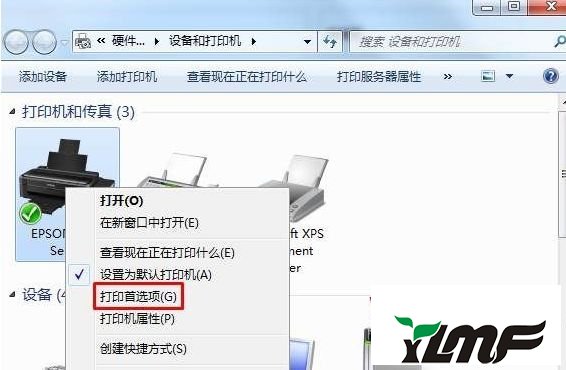
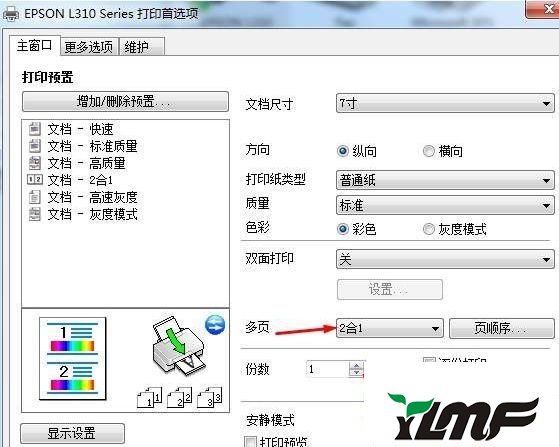
3、我们把它设置为关闭;
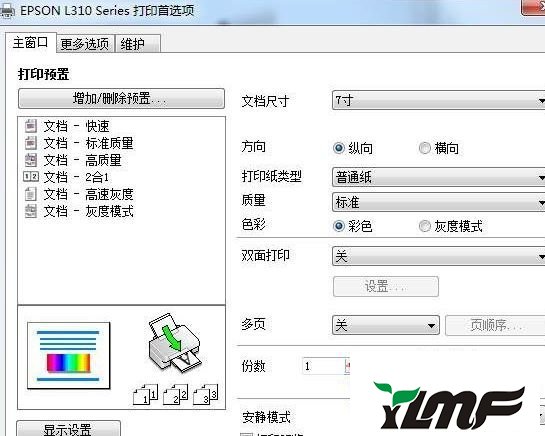
经过上面的方法就可以解决win7系统下使用爱普生打印机打印照片只占纸的一半这个问题了,希望可以帮助到大家。




